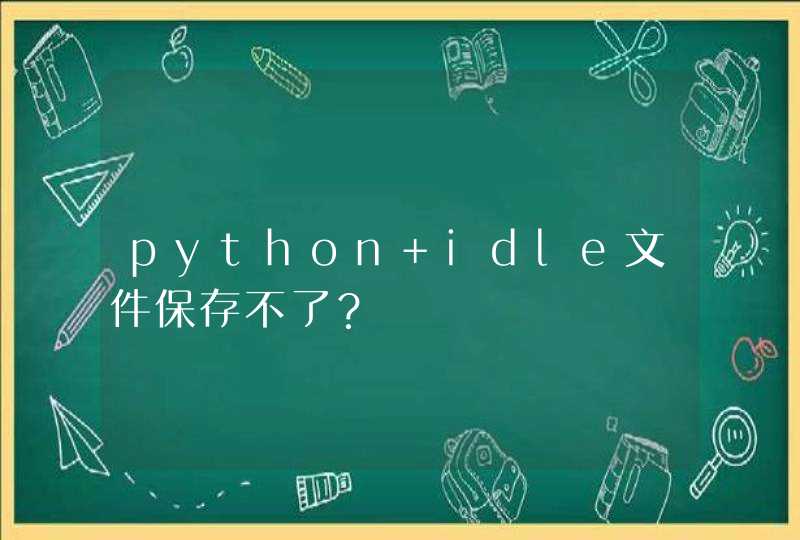在文档流中,父元素的高度默认是被子元素撑开的,即子元素多高,父元素多高。但是为子元素设置浮动后,子元素会完全脱离文档流,此时会导致子元素无法撑起父元素,父元素高度塌陷。
<div>
<div>
</div>
</div>
1. 子元素未设置浮动
.b{
width: 100px
height: 100px
background-color: aqua
}
此时,父元素被子元素撑起
2. 子元素设置浮动
.b{
width: 100px
height: 100px
background-color: aqua
float: left
}
此时,父元素没有被子元素撑起,父元素高度塌陷
二、高度塌陷导致的问题
父元素高度塌陷,导致父元素下所有的元素都会向上移动,这样会导致页面布局混乱,在开发中一定要避免出现高度塌陷的问题
<div>
<div>
</div>
</div>
<div>
</div>
.b{
width: 100px
height: 100px
background-color: aqua
float: left
}
.a2{
width: 100px
height: 100px
background-color: blueviolet
}
b脱离文档流,导致a1高度塌陷,a2向上移动,和b重叠,页面布局混乱
三、解决方案
1、解决方案1:将父元素高度写死(不推荐)
父元素高度写死,可以避免塌陷问题,但是一旦将父元素高度写死,它将不能自动适应子元素的高度
.a1{
width: 100px
height: 100px
}
.b{
width: 100px
height: 100px
background-color: aqua
float: left
}
.a2{
width: 100px
height: 100px
background-color: blueviolet
}
a2没有和b重叠
但是父元素不能自动适应子元素的高度,比如:我将b的高度设置为200px
.a1{
width: 100px
height: 100px
}
.b{
width: 100px
height: 200px
background-color: aqua
float: left
}
.a2{
width: 100px
height: 100px
background-color: blueviolet
}
a2同样被b覆盖
所以不推荐使用
2、解决方案2:开启BFC
根据W3C标准,页面中的每一个元素都有一个隐藏的属性BFC(Block Formatting Context 块级格式化上下文),该属性可以设置打开或者关闭,默认是关闭的
BFC概念:它是页面中的一块渲染区域,并且有一套渲染规则,它决定了其子元素将如何定位,以及和其他元素的关系和相互作用
简单来说,具有 BFC 特性的元素可以看作是隔离了的独立容器,容器里面的元素不会在布局上影响到外面的元素,反之也如此,并且 BFC 具有普通容器所没有的一些特性。
如何开启BFC
方法一:设置元素浮动(不能解决高度塌陷问题,不推荐使用)
方法二:设置元素的绝对定位(不能解决高度塌陷问题,不推荐使用)
方法三:设置元素为inline-block(不能解决高度塌陷问题,不推荐使用)
方法四:将元素的overflow设置为非visible值(推荐使用)
.a1{
overflow: hidden
}
.b{
width: 100px
height: 100px
background-color: aqua
float: left
}
.a2{
width: 100px
height: 100px
background-color: blueviolet
}
这是副作用最小的开启BFC的方法,推荐使用
注意:
在IE6及以下版本不支持BFC,所以使用此方法不能兼容IE6及以下版本
IE6中有另一个隐含的属性hasLayout,该属性的作用和BFC类似,可以开启hasLayout来解决问题
开启hasLayout的方式有很多,将zoom设置为1是副作用最小的方式
zoom表示放大,设置为几就放大几倍。该属性只在IE浏览器中支持,其他浏览器中都不支持
为了解决高度塌陷问题,并且兼容所有浏览器,最好的方法是都写上
3、解决方案三(较推荐)
步骤一:直接在高度塌陷的父元素的最后添加一个空的div,由于这个div没有浮动,所以它可以撑开父元素的高度
步骤二:然后对其进行清除浮动,通过这个空白div来撑起父元素的高度
<!DOCTYPE html>
<html>
<head>
<meta charset="UTF-8">
<meta name="viewport" content="width=device-width, initial-scale=1.0">
<title>Document</title>
<style>
.a1{
}
/* 步骤二:对其进行清除浮动,通过空白div来撑起 */
.clear{
clear: both
}
.b{
width: 100px
height: 100px
background-color: aqua
float: left
}
.a2{
width: 100px
height: 100px
background-color: blueviolet
}
</style>
</head>
<body>
<div>
<div>
</div>
<!-- 步骤一:在高度塌陷的父元素的最后添加一个空的div -->
<div></div>
</div>
<div>
</div>
</body>
</html>
此方法基本没有副作用
缺点:虽然可以解决问题,但是会在页面中添加多余的结构
4、解决方案四(最推荐)
步骤一:通过::after选中a1的后面
步骤二:添加一个内容
步骤三:将其转化为块元素
步骤四:清除两侧浮动
<!DOCTYPE html>
<html>
<head>
<meta charset="UTF-8">
<meta name="viewport" content="width=device-width, initial-scale=1.0">
<title>Document</title>
<style>
/* 步骤一:通过::after选中a1的后面 */
.a1::after{
/* 步骤二:添加一个内容 */
content: ""
/* 步骤三:将其转化为块元素 */
display: block
/* 步骤四:清除两侧浮动 */
clear: both
}
.b{
width: 100px
height: 100px
background-color: aqua
float: left
}
.a2{
width: 100px
height: 100px
background-color: blueviolet
}
</style>
</head>
<body>
<div>
<div>
</div>
</div>
<div>
</div>
</body>
</html>
这种方法和添加一个div的原理一样,可以达到相同的效果,并且不会在页面中添加多余的结构
这是最推荐使用的方法,几乎没有副作用
这个方法把一些 div 的显示方式设置为表格,因此我们可以使用表格的 vertical-align property 属性。<div id="wrapper">
<div id="cell">
<div class="content">
Content goes here</div>
</div>
</div>
#wrapper {display:table}
#cell {display:table-cellvertical-align:middle}
该文章转摘自-网页制作大宝库(www.dabaoku.com) - 原文链接:http://www.dabaoku.com/jiaocheng/wangye/css/20091002548.shtml